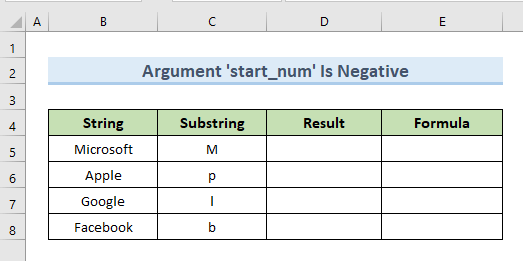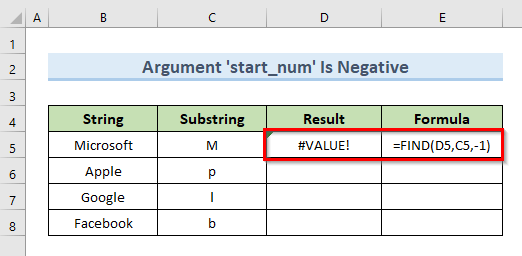உள்ளடக்க அட்டவணை
இந்த டுடோரியலில், எக்செல் இல் FIND செயல்பாடு ஏன் செயல்படவில்லை என்பதற்கான காரணங்களை விளக்குவோம். மைக்ரோசாஃப்ட் எக்செல் இல், FIND செயல்பாடு ஒரு உரை சரத்திற்குள் ஒரு குறிப்பிட்ட எழுத்து அல்லது சப்ஸ்ட்ரிங்கைக் கண்டறியப் பயன்படுகிறது. சில நேரங்களில் FIND செயல்பாடு சரியாக வேலை செய்யாது மற்றும் #VALUE பிழையை வழங்குகிறது. FIND செயல்பாட்டில் தவறான வாதத் தேர்வின் விளைவாக இந்தப் பிழை ஏற்படுகிறது.
பயிற்சிப் பணிப்புத்தகத்தைப் பதிவிறக்கவும்
இங்கிருந்து பயிற்சிப் புத்தகத்தைப் பதிவிறக்கலாம்.
<6 கண்டுபிடி செயல்பாடு வேலை செய்யவில்லைFIND செயல்பாடு ஒரு குறிப்பிட்ட எழுத்து அல்லது சப்ஸ்ட்ரிங்கை ஒரு உரை சரத்திற்குள் கண்டுபிடிக்க பயன்படுகிறது
- பொதுவான தொடரியல்
FIND(find_text, within_text, [start_num])
- வாத விளக்கம்
| வாதம் | தேவை | விளக்கம் |
|---|---|---|
| find_text | தேவை | சப்ஸ்ட்ரிங் அதை நாங்கள் கண்டுபிடிக்க விரும்புகிறோம் |
| [start_num] | விரும்பினால் | உரையில் தேடலின் தொடக்க நிலை. இந்த வாதத்தின் இயல்பு மதிப்பு 1 ஒரு சரத்திலிருந்து ஒரு குறிப்பிட்ட சப்ஸ்டிங்கின் இருப்பிடம்.
|




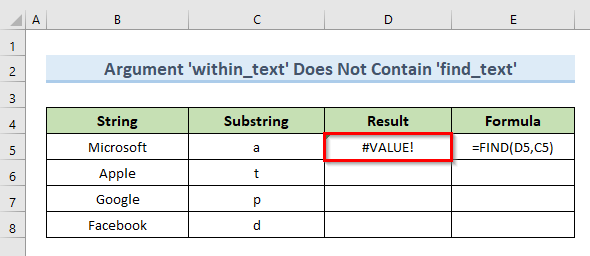



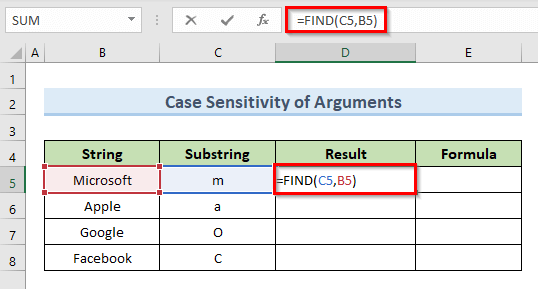
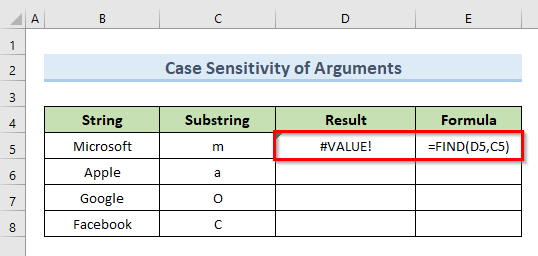
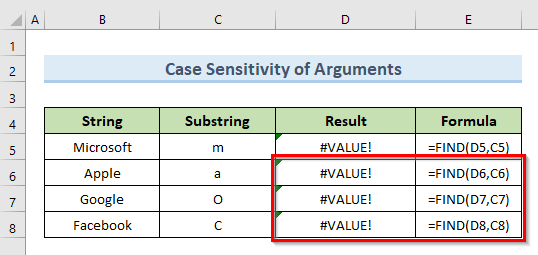



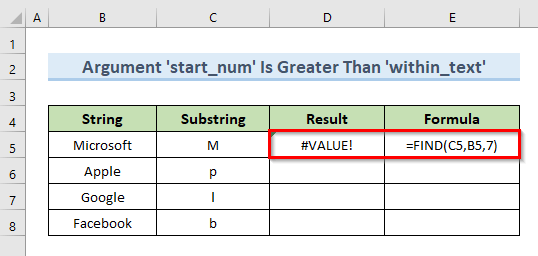

 <2
<2